Maison >Tutoriel système >Série Windows >Le réseau public de Windows 10 Home Edition est devenu un réseau privé
Le réseau public de Windows 10 Home Edition est devenu un réseau privé
- PHPzavant
- 2024-02-12 22:27:351867parcourir
Récemment, certains utilisateurs ont signalé qu'ils rencontraient des problèmes de configuration réseau lors de l'utilisation de Win10 Home Edition et qu'ils ne parvenaient pas à changer le réseau public en réseau privé. En réponse à cette problématique, l'éditeur PHP d'Apple a résumé un ensemble de solutions simples et efficaces pour tous. Avec les étapes suivantes, vous pouvez facilement basculer les paramètres réseau de Windows 10 Home Edition d'un réseau public vers un réseau privé pour améliorer la sécurité et la stabilité du réseau.
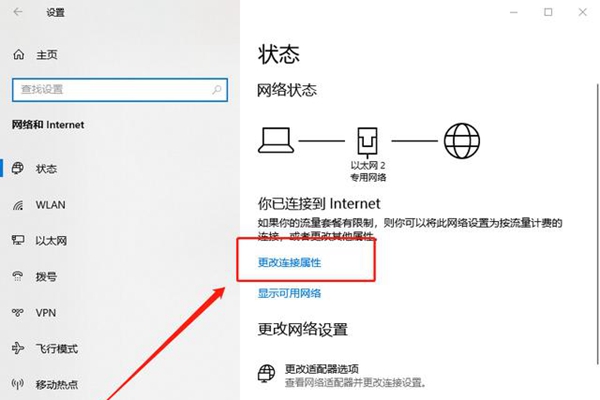
Le réseau public Win10 Home Edition est remplacé par un réseau privé
1 Paramètres avancés du Centre de partage avancé
1 Tout d'abord, nous appuyons directement sur la combinaison de touches de raccourci win+R pour appeler la fenêtre contextuelle d'exécution. fenêtre, puis entrez ici "Panneau de configuration", cliquez sur OK pour ouvrir le panneau de configuration.
2. Ensuite, nous sélectionnons Réseau et Internet - Centre Réseau et partage - Modifier les paramètres de partage avancés.
3. Ensuite, nous cliquons sur les options dédiées dans l'interface des paramètres de partage plus avancés, cochons les options « Activer la découverte du réseau » et « Activer les paramètres automatiques pour les appareils connectés au réseau », puis cliquez sur Enregistrer.
2. Utilisez PowerShell pour modifier
1. Nous recherchons "Windows Powershell" dans la zone de recherche, puis faisons un clic droit sur cette option et choisissons d'exécuter en tant qu'administrateur.
2. Ensuite, nous entrons dans "Get-NetConnectionProfile".
3. Après avoir recherché le nom du réseau, nous remplaçons le nom du réseau, saisissons à nouveau la commande et appuyons sur OK.
4. Commande : Set-NetConnectionProfile -Name "NetworkName" -NetworkCategory Private.
Ce qui précède est le contenu détaillé de. pour plus d'informations, suivez d'autres articles connexes sur le site Web de PHP en chinois!
Articles Liés
Voir plus- Que dois-je faire s'il n'y a toujours pas de réseau après avoir branché le câble réseau ?
- Comment entrer en mode sans échec dans le système Win10
- Comment fermer complètement le Centre de sécurité dans Windows 10
- Pourquoi le réseau est-il restreint ?
- Comment résoudre le problème de l'accès administrateur refusé dans la version familiale Win10

